以下節介紹了一些良好實踐,可避免您在圖面入門時出現錯誤。
禁止縮放
如果使用 3D 圖面,並要將 3D 測量圖面插入至此檔案,則必須確保測量單位不會意外地縮放為其他單位。例如,如果您的圖面使用英制單位,它可能會意外地縮放為公制單位。若要禁止縮放,請將 INSUNITS 值設定為 0。
使用參考減小圖面大小
請勿將點匯入為 COGO 點,而是直接從點檔案建立地形。此做法可以避免使用系統記憶體來將點資料標示保持為最新。請勿於地形所在的同一圖面中開始設計,而是建立該地形的資料捷徑。此做法將顯著減小作用中圖面的大小。
將有意義的名稱套用至物件
請採用套用有用名稱 (可以區分物件) 的命名慣例。由於公司中可能有多人要使用您的圖面,因此請務必使用一致且有意義的名稱。
使用極少的物件型式
為了使處理效率最高,請使用具有極少或不具有任何顯示元素的型式。最少顯示型式可以加快繪製速度,尤其對大型物件 (例如地形、點群組和廊道等) 而言關係重大。
最少顯示型式在概念設計、專案的早期階段以及要抑制地形或其他大型物件的顯示時非常有用。根據圖面的性質,也可以將這些型式套用至其他物件。物件 (例如地形和廊道) 的最少型式應在 2D 和 3D 顯示模式中進行規劃,才能有效使用。
設計廊道時,可以透過確保將每個次組合的造型型式定義為無填滿 (或至少為單色填滿而非填充線樣式),來建立更有效的次組合。圖 2 展示了「造型型式」對話方塊,您可以在其中定義次組合造型型式。
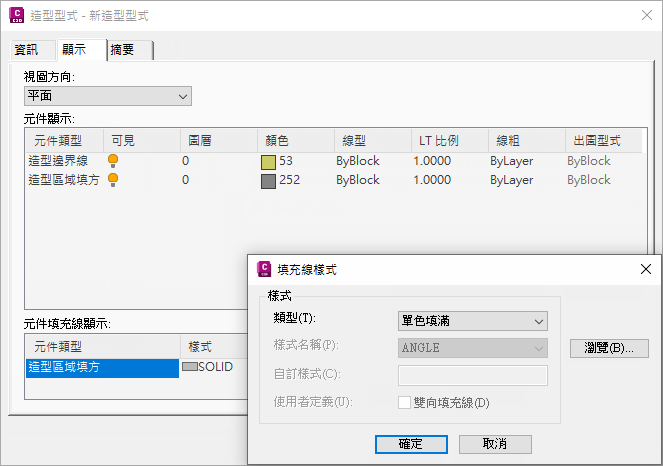
圖 2:編輯次組合造型型式
關閉標示
與物件型式相同,您可以為用於不同的專案階段,或針對不同的讀者來設計單獨的標示型式。例如,空的「無標示」型式非常有用,尤其是對於具有標示集的定線、縱斷面視圖和其他物件。透過套用此型式可以關閉物件的所有標示。可以關閉標示以減少某些設計階段的雜亂和繪製時間。
關閉圖徵所有標示的步驟:
- 在「工具區」的「設定」頁籤上的圖徵節點上按一下右鍵。
- 按一下「編輯標示型式預設」。
- 在「編輯標示型式預設」對話方塊中,將標示可見性設為「False」,如圖 3 所示。
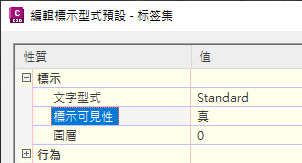
圖 3:關閉圖徵標示的可見性
如果您要建立僅具有必要資料且可以快速繪製的標示設計,請簡化所有文字和圖形元素 (包括旋轉、邊界和計畫可讀性的使用)。另一個有用的方法是保持型式不動,而使用「標示型式管理員」來編輯型式以暫時關閉標示可見性,如圖 4 所示。
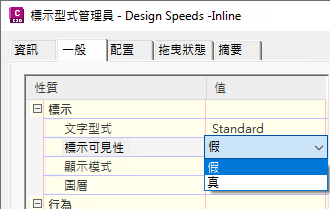
圖 4:關閉標示可見性
使用圖層管理顯示
為了使處理更快,請凍結或關閉包括物件的圖面圖層。依預設,設計物件及其標示被劃分在多個圖層中。例如,定線、縱斷面以及其他道路設計物件分散在均以 C-ROAD 開頭的多個圖層中,如圖 5 所示。如果將道路設計物件合併至較少的圖層上,則打開或關閉它們將更加容易。
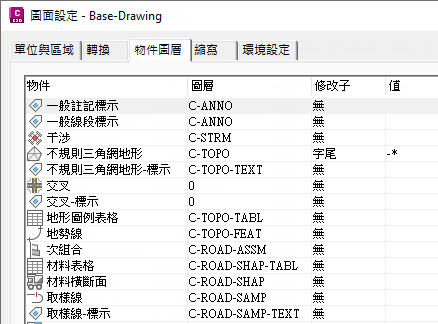
圖 5:C-ROAD 圖層
From The Ground Up
英國和愛爾蘭的一位 Autodesk Civil 3D 應用程式工程師 Jack Strongitharm 為本節提供了一些寶貴的意見。若要取得更多秘訣和訣竅,請參閱 Jack 的網路日誌:http://fromthegroundup.typepad.com/from_the_ground_up/